Che cosa è Safestsearches.com?
Safestsearches.com è classificato come un browser hijacker, e viene solitamente con un programma potenzialmente indesiderato chiamato WebDiscover. Questa applicazione funziona come un browser web, che dovrebbe per fornire una migliore esperienza di navigazione. Purtroppo, il software non segue le promesse. Perché si basa sul motore di cromo, può sembrare affidabile, ma non è questo il caso. Si consiglia di eliminare Safestsearches.com e il suo programma correlato senza esitazione.
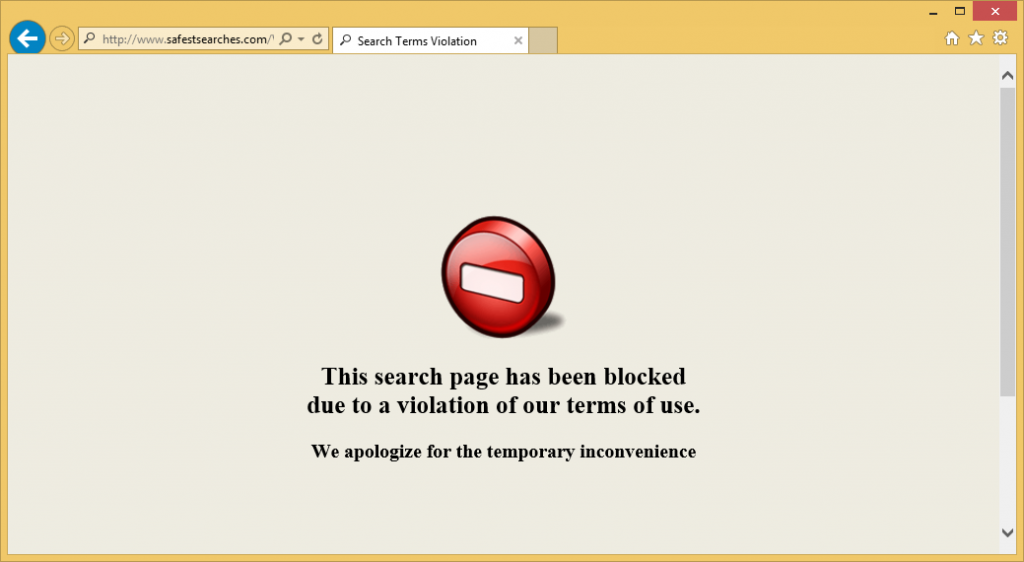
Come funziona Safestsearches.com?
Programma correlato di dirottatore, WebDiscover, viaggia nei pacchetti freeware e shareware. Essa si presenta come un’offerta supplementare nell’installazione guidata e a meno che non si rifiuta l’offerta, il programma viene installato automaticamente. Quello che dovete sapere è che il software libero è solitamente accompagnata da applicazioni che non sono molto utili. Sarebbe meglio per evitarli in futuro, che si può fare scegliendo di installare freeware in modalità avanzata e in declino di tutte le offerte di aggiunta presentate a voi.
Una volta WebDiscover viene installato, diventa il browser web predefinito. Sua home page e provider di ricerca predefinito è impostati su Safestsearches.com. Tenete a mente che questa pagina può sostituire le preferenze in altri browser come bene. Potrebbe non sembrare che molto diverso dai portali di ricerca ben noto, tuttavia, ciò non significa che ci si dovrebbe fidare ciecamente. Suggeriamo che terminare Safestsearches.com e tornare a utilizzare strumenti di ricerca più affidabile.
Con l’arrivo del dirottatore si sono tenuti a notare altri sintomi pure. Vedrete pubblicità pop-up non importa dove tu vada online e ottenere ridiretti su domini sconosciuti nel mezzo di navigazione. Inoltre, velocità di navigazione si riduce notevolmente e si può essere esposti a contenuti di falsa pubblicità. Non c’è alcun motivo perché si dovrebbero tollerare questi sconvolgimenti. Consigliamo che si sbarazzarsi di Safestsearches.com subito.
Come rimuovere Safestsearches.com?
Al fine di eliminare completamente Safestsearches.com, sarà necessario disinstallare il suo programma correlato, WebDiscover più probabile e quindi ripristinare le impostazioni del browser, nel caso in cui essi sono stati colpiti pure. Queste attività possono essere completate automaticamente o manualmente. Istruzioni per la rimozione manuale Safestsearches.com sono presentati di seguito in questo capitolo e siete invitati a utilizzarli. Rimozione automatica, d’altra parte, richiede di implementare un’utilità anti-malware. Scansione del sistema, rileverà tutte le minacce e cancellare Safestsearches.com insieme a loro. Oltre alla rimozione di Safestsearches.com, farà anche in modo che il PC sia sempre tutelato da future infezioni che si può prendere durante la navigazione sul Web.
Offers
Scarica lo strumento di rimozioneto scan for Safestsearches.comUse our recommended removal tool to scan for Safestsearches.com. Trial version of provides detection of computer threats like Safestsearches.com and assists in its removal for FREE. You can delete detected registry entries, files and processes yourself or purchase a full version.
More information about SpyWarrior and Uninstall Instructions. Please review SpyWarrior EULA and Privacy Policy. SpyWarrior scanner is free. If it detects a malware, purchase its full version to remove it.

WiperSoft dettagli WiperSoft è uno strumento di sicurezza che fornisce protezione in tempo reale dalle minacce potenziali. Al giorno d'oggi, molti utenti tendono a scaricare il software gratuito da ...
Scarica|più


È MacKeeper un virus?MacKeeper non è un virus, né è una truffa. Mentre ci sono varie opinioni sul programma su Internet, un sacco di persone che odiano così notoriamente il programma non hanno ma ...
Scarica|più


Mentre i creatori di MalwareBytes anti-malware non sono stati in questo business per lungo tempo, essi costituiscono per esso con il loro approccio entusiasta. Statistica da tali siti come CNET dimost ...
Scarica|più
Quick Menu
passo 1. Disinstallare Safestsearches.com e programmi correlati.
Rimuovere Safestsearches.com da Windows 8
Clicca col tasto destro del mouse sullo sfondo del menu Metro UI e seleziona App. Nel menu App clicca su Pannello di Controllo e poi spostati su Disinstalla un programma. Naviga sul programma che desideri cancellare, clicca col tasto destro e seleziona Disinstalla.


Disinstallazione di Safestsearches.com da Windows 7
Fare clic su Start → Control Panel → Programs and Features → Uninstall a program.


Rimozione Safestsearches.com da Windows XP:
Fare clic su Start → Settings → Control Panel. Individuare e fare clic su → Add or Remove Programs.


Rimuovere Safestsearches.com da Mac OS X
Fare clic sul pulsante Vai nella parte superiore sinistra dello schermo e selezionare applicazioni. Selezionare la cartella applicazioni e cercare di Safestsearches.com o qualsiasi altro software sospettoso. Ora fate clic destro su ogni di tali voci e selezionare Sposta nel Cestino, poi destra fare clic sull'icona del cestino e selezionare Svuota cestino.


passo 2. Eliminare Safestsearches.com dal tuo browser
Rimuovere le estensioni indesiderate dai browser Internet Explorer
- Apri IE, simultaneamente premi Alt+T e seleziona Gestione componenti aggiuntivi.


- Seleziona Barre degli strumenti ed estensioni (sul lato sinistro del menu). Disabilita l’estensione non voluta e poi seleziona Provider di ricerca.


- Aggiungine uno nuovo e Rimuovi il provider di ricerca non voluto. Clicca su Chiudi. Premi Alt+T di nuovo e seleziona Opzioni Internet. Clicca sulla scheda Generale, cambia/rimuovi l’URL della homepage e clicca su OK.
Cambiare la Home page di Internet Explorer se è stato cambiato da virus:
- Premi Alt+T di nuovo e seleziona Opzioni Internet.


- Clicca sulla scheda Generale, cambia/rimuovi l’URL della homepage e clicca su OK.


Reimpostare il browser
- Premi Alt+T.


- Seleziona Opzioni Internet. Apri la linguetta Avanzate.


- Clicca Reimposta. Seleziona la casella.


- Clicca su Reimposta e poi clicca su Chiudi.


- Se sei riuscito a reimpostare il tuo browser, impiegano un reputazione anti-malware e scansione dell'intero computer con esso.
Cancellare Safestsearches.com da Google Chrome
- Apri Chrome, simultaneamente premi Alt+F e seleziona Impostazioni.


- Seleziona Strumenti e clicca su Estensioni.


- Naviga sul plugin non voluto, clicca sul cestino e seleziona Rimuovi.


- Se non siete sicuri di quali estensioni per rimuovere, è possibile disattivarli temporaneamente.


Reimpostare il motore di ricerca homepage e predefinito di Google Chrome se fosse dirottatore da virus
- Apri Chrome, simultaneamente premi Alt+F e seleziona Impostazioni.


- Sotto a All’avvio seleziona Apri una pagina specifica o un insieme di pagine e clicca su Imposta pagine.


- Trova l’URL dello strumento di ricerca non voluto, cambialo/rimuovilo e clicca su OK.


- Sotto a Ricerca clicca sul pulsante Gestisci motori di ricerca.Seleziona (o aggiungi e seleziona) un nuovo provider di ricerca e clicca su Imposta predefinito.Trova l’URL dello strumento di ricerca che desideri rimuovere e clicca sulla X. Clicca su Fatto.




Reimpostare il browser
- Se il browser non funziona ancora il modo che si preferisce, è possibile reimpostare le impostazioni.
- Premi Alt+F.


- Premere il tasto Reset alla fine della pagina.


- Toccare il pulsante di Reset ancora una volta nella finestra di conferma.


- Se non è possibile reimpostare le impostazioni, acquistare un legittimo anti-malware e la scansione del PC.
Rimuovere Safestsearches.com da Mozilla Firefox
- Simultaneamente premi Ctrl+Shift+A per aprire Gestione componenti aggiuntivi in una nuova scheda.


- Clicca su Estensioni, trova il plugin non voluto e clicca su Rimuovi o Disattiva.


Cambiare la Home page di Mozilla Firefox se è stato cambiato da virus:
- Apri Firefox, simultaneamente premi i tasti Alt+T e seleziona Opzioni.


- Clicca sulla scheda Generale, cambia/rimuovi l’URL della Homepage e clicca su OK.


- Premere OK per salvare le modifiche.
Reimpostare il browser
- Premi Alt+H.


- Clicca su Risoluzione dei Problemi.


- Clicca su Reimposta Firefox -> Reimposta Firefox.


- Clicca su Finito.


- Se si riesce a ripristinare Mozilla Firefox, scansione dell'intero computer con un affidabile anti-malware.
Disinstallare Safestsearches.com da Safari (Mac OS X)
- Accedere al menu.
- Scegliere Preferenze.


- Vai alla scheda estensioni.


- Tocca il pulsante Disinstalla accanto il Safestsearches.com indesiderabili e sbarazzarsi di tutte le altre voci sconosciute pure. Se non siete sicuri se l'estensione è affidabile o no, è sufficiente deselezionare la casella attiva per disattivarlo temporaneamente.
- Riavviare Safari.
Reimpostare il browser
- Tocca l'icona menu e scegliere Ripristina Safari.


- Scegli le opzioni che si desidera per reset (spesso tutti loro sono preselezionati) e premere Reset.


- Se non è possibile reimpostare il browser, eseguire la scansione del PC intero con un software di rimozione malware autentico.
Site Disclaimer
2-remove-virus.com is not sponsored, owned, affiliated, or linked to malware developers or distributors that are referenced in this article. The article does not promote or endorse any type of malware. We aim at providing useful information that will help computer users to detect and eliminate the unwanted malicious programs from their computers. This can be done manually by following the instructions presented in the article or automatically by implementing the suggested anti-malware tools.
The article is only meant to be used for educational purposes. If you follow the instructions given in the article, you agree to be contracted by the disclaimer. We do not guarantee that the artcile will present you with a solution that removes the malign threats completely. Malware changes constantly, which is why, in some cases, it may be difficult to clean the computer fully by using only the manual removal instructions.
